제어 센터에서 iPhone, iPad 또는 Apple Watch 손전등 활성화 [프로 팁]
이미지: 킬리언 벨/맥 컬트
 Apple 기기에서 가장 강력하고 활용도가 낮은 기능 중 하나인 제어 센터를 마스터하는 데 도움을 드리고자 합니다. 컬트 오브 맥제어 센터 프로 팁 이 시리즈는 iPhone, iPad, Apple Watch 및 Mac에서 이 유용한 도구 상자를 최대한 활용하는 방법을 보여줍니다.
Apple 기기에서 가장 강력하고 활용도가 낮은 기능 중 하나인 제어 센터를 마스터하는 데 도움을 드리고자 합니다. 컬트 오브 맥제어 센터 프로 팁 이 시리즈는 iPhone, iPad, Apple Watch 및 Mac에서 이 유용한 도구 상자를 최대한 활용하는 방법을 보여줍니다.
어두운 방에서 무언가를 찾고 계십니까? 제어 센터에서 탭 한 번으로 iPhone, iPad, Apple Watch까지 손전등으로 바꿀 수 있습니다. 방법을 알려드리겠습니다.
Apple 기기 뒷면의 LED 플래시는 단순히 사진을 밝히는 것 이상의 역할을 합니다. 또한 어두운 곳에서 보려고 할 때 오히려 효과적인 손전등으로도 사용됩니다. 그리고 그것을 활성화하는 것이 더 쉬울 수는 없습니다.
제어 센터 내에서 손전등 활성화
Apple에는 기본적으로 제어 센터 내부에 손전등 버튼이 포함되어 있으므로 활성화하려면 iPhone 및 iPad에서 다음 단계를 따르기만 하면 됩니다.
- 열려있는 제어 센터 화면 오른쪽 상단 모서리에서 아래로(또는 Touch ID가 있는 iPhone 모델의 경우 하단에서 위로) 스와이프합니다.
- 탭 플래시 버튼을 눌러 장치의 LED 플래시를 켭니다. 끄려면 다시 탭하세요.
또는 길게 누릅니다. 플래시 2단계에서 버튼을 누르면 손전등의 밝기를 조정할 수 있는 슬라이더가 나타납니다. iPhone의 잠금 화면에서 손전등을 활성화할 수도 있으며 이는 기기가 잠겨 있을 때 가장 쉬운 옵션입니다. 그러나 잠금 해제된 경우 이 방법이 더 간단합니다.
LED 플래시가 없는 iPad 모델에는 손전등 기능이 없습니다.
Apple Watch에서 손전등 활성화
Apple Watch를 놀랍도록 효과적인 손전등으로 바꿀 수도 있습니다. Apple Watch에서 다음 단계를 따르십시오.
- 시계 모드에서 화면 하단에서 위로 스와이프하여 엽니다. 제어 센터.
- 탭 플래시 단추.
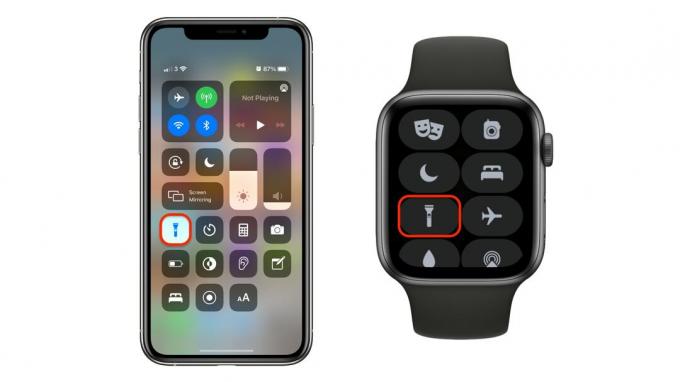
스크린샷: Mac의 컬트
물론 Apple Watch에는 LED 플래시가 없으므로 대신 디스플레이가 흰색으로 바뀌고 최대한 밝게 켜집니다. iPhone 및 iPad의 LED 플래시만큼 효과적이지는 않지만 핀치에서 확실히 유용합니다.
Apple Watch에는 몇 가지 옵션이 더 있습니다. 손전등이 활성화된 경우 왼쪽으로 스와이프하면 스트로보 효과가 활성화되고 다시 왼쪽으로 스와이프하면 표시등이 빨간색으로 바뀝니다.

